こんにちは、無糖(@mutohsan30)です。
今回はFLEXISPOTから販売されている電動昇降デスク「E7 Pro(型番:E7W-Pro-JA)」を提供して頂いたので紹介します。
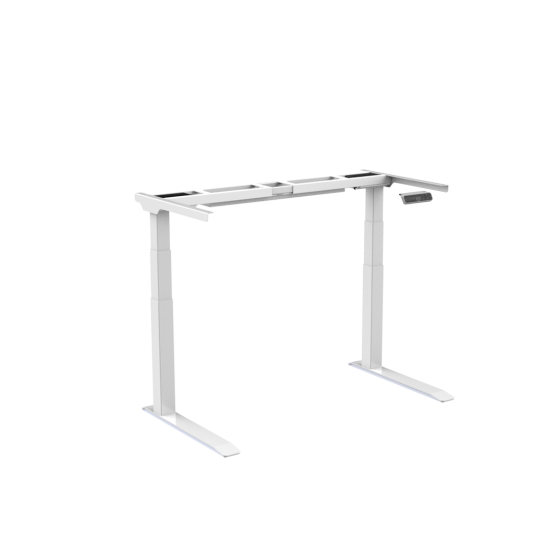
こちらの製品の主な特徴は以下の通りです。
- 無段階昇降機能
- 多機能フルタッチパネル搭載
- 障害物検知
- 安定感抜群のコの字型フレーム
- 専用ケーブルカバーが付属
最大の特徴である無段階昇降機能により、600mmから1250mmまで、使用者に合わせた最適な高さに微調整することが可能です。
付属タッチパネルにメモリが搭載されているので、「子供が使う時の高さ」「大人が使う時の高さ」など、状況に合わせた設定を登録しておくこともできます。
また、昇降時に障害物を検知するセンサーが内臓されているので、異物を感知したら自動的に操作を停止して元の位置まで戻ってくれます。
公式サイト限定の「E7 Pro」では、コの字型フレームが採用されています。他モデルよりもデスク下のスペースに解放感があります。
こちらの記事では、「開封 ~ 組み立ての様子」「使用感」「E7とProの違い」「メリット・デメリット」など、購入の参考になりそうな情報をお伝えできたらと思います。
■2021/07/23 追記
YouTubeで動画版を公開しました。
FLEXISPOTとは

当ブログでは「FLEXISPOT」の製品レビューは初めてなので、事前知識として読みやすい範囲で記載しておきます。
「FLEXISPOT」は中国で設立されたグローバル企業「Loctek Ergonomic」が展開する家具ブランドです。
人間工学に基づいた健康的で生産的な生活ができるデスク用品を、世界に向けて提供・販売しています。
デスク界隈において知名度が急激に上昇しており、特に「スタンディングデスク」は数多くのデスクワーカーやガジェットレビュアーが絶賛しています。
「E7」と「E7 Pro」の違い
| E7 | E7 Pro | |
| 昇降範囲 | 580-1230mm | 600-1250mm |
| 耐荷重 | 125kg | 100kg |
| フレーム形状 | ノーマル | コの字 |
| 対応天板サイズ | 幅120~210cm 奥行60~80cm 厚み≥2cm | 幅120~210cm 奥行60~80cm 厚み≥2cm |
| 脚幅調整範囲 | 110~190cm | 110~190cm |
| 脚段階 | 三段階(ピラミッド) | 三段階(ピラミッド) |
| 価格 | 51,700円 | 55,000円 ※公式サイト限定 |
↑ノーマルの「E7」、公式サイト限定の「E7 Pro」の違いを表にしてみました。
主な違いは「フレーム形状」、「耐荷重」、「昇降範囲」の3つです。
昇降範囲はそこまで変わらないのですが、「E7 Pro」にはコの字型フレームが採用されているので、ノーマルよりもデザインがスッキリしています。
また、コの字型フレームの影響で耐荷重は25kgほど低いです。
個人的にはノーマルモデルの方が価格が安くて耐荷重にも優れているので、コスパ重視ならノーマルモデル一択かなーと思います。
「E7 Pro」はノーマルよりも数千円ほど高くなりますが、コの字デザインに魅力を感じるのであれば選択するのも有りだと思います。
僕は機能や性能云々よりも、限定とか特別なんかの文言に弱い人間なので「E7 Pro」一択でした/(^o^)\
開封 ~ 組み立て作業

まずは梱包から見ていきます。
天板セットの場合は↑のように2つのダンボールで送られてきます。
天板もそこそこ重いのですが、実は小さい方のダンボールがめっちゃ重いです。
このまま2階に運ぶのは不可能なぐらい重たいので、中身を出してから運ぶことにしました。

こんなデカくて重たい荷物を運んできてくれた佐川のイケメンお兄さん・・・ 本当に感謝です。ありがとうありがとう!!

小さいダンボールの中身はこんな感じです。
デスク脚フレームのパーツがきっちり入っています。
めっちゃしっかり梱包されているので破損などもありませんでした。

中身を全て取り出しました。
それぞれのパーツがかなり重たいので、1個ずつ慎重に運ぶ必要があります。

作業の前に広いスペースを確保しておきましょう。
自分は普段使っているPCやデスクを別の場所に移動させてスペースを確保しました。


↑脚フレームのパーツを全て運び終わったら組み立て作業に入ります。
脚フレームを天板に取り付ける際、電動ドライバーが必須なので準備しておきます。
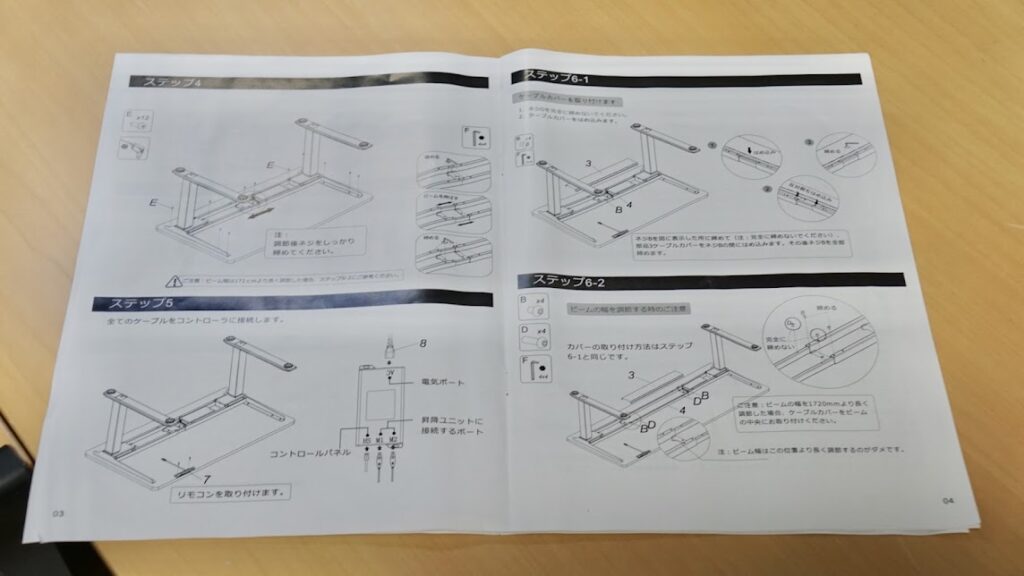

組み立ては付属の説明書を見ながら行います。
日本語対応かつイラスト付きなので非常に分かり易いです。
ネジにはアルファベットが割り振られているので、ごちゃ混ぜにしないよう注意が必要です。

ステップ1:「Aのネジ」を使って「サポートプレート2つ」を「ビーム」に取り付けます。
取り付けが問題なく終わったら、次の作業のために裏返しておきます。


ステップ2:「Dのネジ」を使って「昇降支柱」を先ほど組み立てた「ビームの両端」に取り付けます。

↑取り付け後はこんな感じです。


ステップ3:「Cのネジ」を使って「フレーム脚」を「昇降支柱の先端」に取り付けます。

これでデスクの脚が完成しました。

↑天板を開封します。
フレームパーツと同様、天板もクッション材でしっかりと保護されていました。

ステップ4:天板の上にデスク脚を移動させて、サイズに合わせてビームを伸ばします。

ビーム調整後「Eのネジ」を使ってデスク脚を天板に固定します。
一人だとデスク脚の移動や位置の微調整が大変なので、可能であれば家族や知り合いに手伝ってもらうことをお勧めします。


ステップ5-1:先ほどと同じ「Eのネジ」を使って、天板に「多機能コントローラー」を取り付けます。
コントローラーの取り付け位置は左右どちらでも大丈夫です。


↑自分はこんな感じで取り付けました。

ステップ5-2:リモコンの取り付け後、配線を行います。
一見ややこしそうに見えますが、それぞれケーブルの形状が異なるので、誤って違う場所に挿し込むようなことはないと思います。


ステップ6:ケーブルカバーを取り付けます。
↑ちなみにカバーの取り付けを忘れると残念なことになります(´・ω・`)ナリマシタ

配線作業とケーブルカバーの取り付けが終わったらデスクを起こして完成です。
お疲れさまでした!
セットアップ

デスク上に色々と設置してみました。
- 34インチ湾曲ゲーミングモニター
- スクリーンバー
- スピーカー
- スマホ&充電スタンド
- ゲーミングキーボード
- ゲーミングマウス
- ゲーミングマウスパッド
- ロート目薬
今回の紹介する天板サイズは160×70なので、これだけの物を置いても非常にスッキリとしていて解放感があります。
また、後々モニターを増設したり、デスク上に自作パソコンを設置したくなったりと、色々とやりたい事が出てくる可能性もあります。
部屋のスペースが許すのであれば、幅160cm ~ 180cmの天板を選んでおくと失敗がなくて良いと思います。
機能説明(コントローラーの使い方)
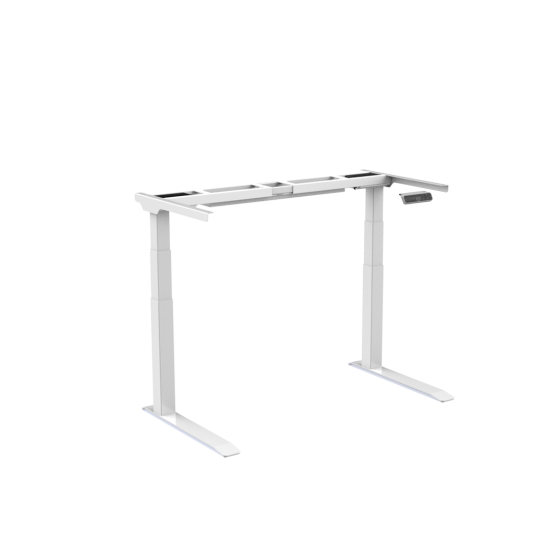
こちらの項目では、「E7 Pro」の機能について説明します。
YouTubeに投稿した動画内でも説明しています。
映像で確認したい方はご活用ください。
※音量注意
電動昇降
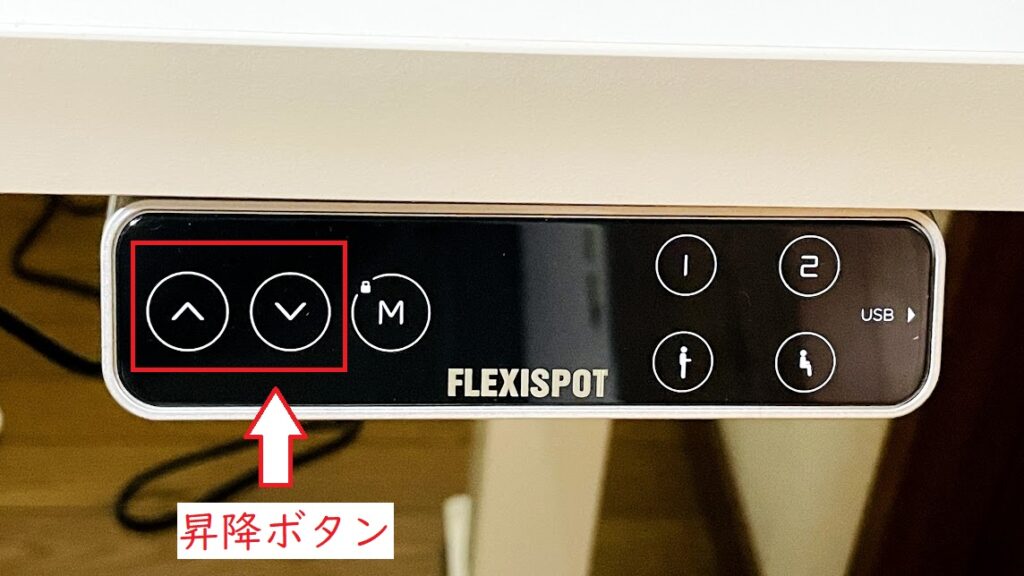
「▲上ボタン」「▼下ボタン」押すことで、デスクの高さを調整することが出来ます。

お試しで最大まで高さを上げてみました。
これはヤバいwww
かなり高身長の人でも快適にスタンディング状態で使えるように設計されていますね。
僕は170cm弱なので、ここまで高くすることはありません(-_-;)

↑MAXまで上げてみたところ、メーターには128cmと表示されていました。
ちなみに一般的なパソコンデスクの高さは70cm前後です。
ロック
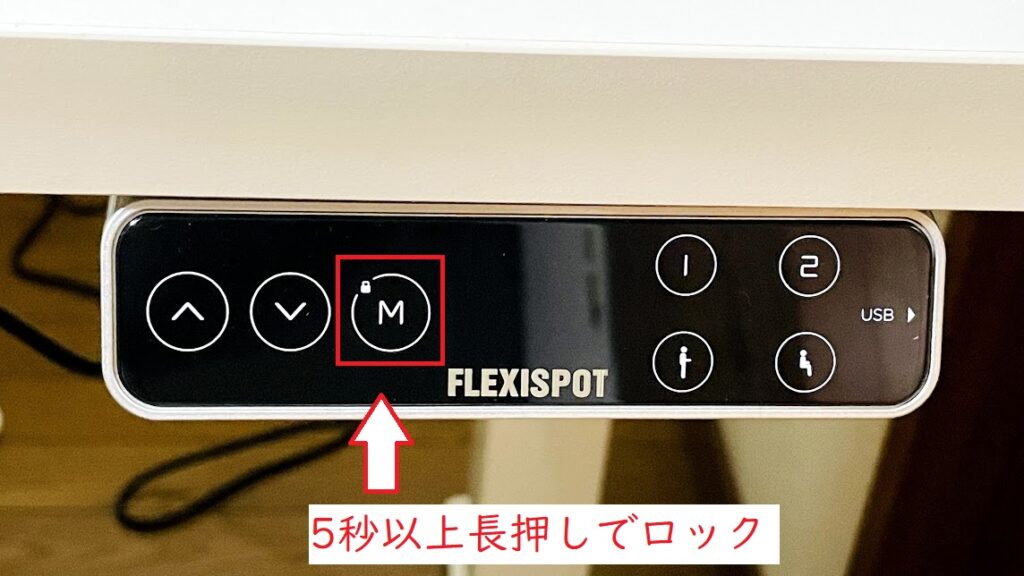
「Mボタン」を5秒以上長押しすることで高さをロックできます。
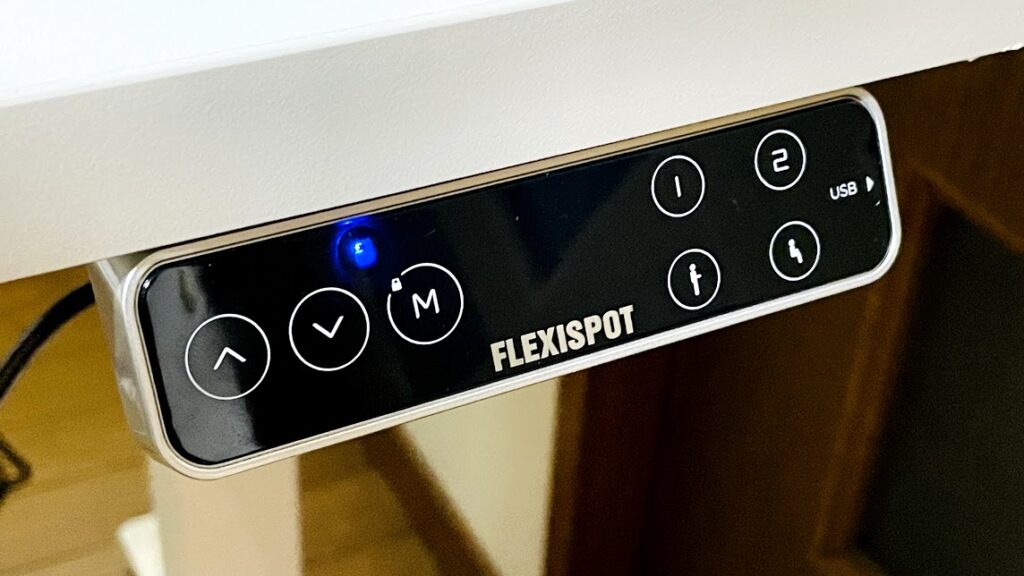
↑この青ランプが無事に点灯していればロックは完了です。
再度5秒以上長押しすることで青ランプが消えてロック解除されます。

自分は結構うっかりボタンを押してしまうタイプなので、こういった誤作動防止機能はありがたいです!
メモリー設定

「Mボタン」を1回押すとメモリー機能を呼び出すことが出来ます。
液晶部分に「5- 」と表示されるので、その間に「1」「2」「立っているボタン」「座っているボタン」のどれかを押すことで現在の高さを登録できます。
最大4つまで登録できるので、「通常時」「スタンディング時」「椅子収納時」といったように、それぞれの高さを登録しておくと便利だと思います。
障害物検知

昇降ボタンを5秒以上同時押しすることで「障害物検知レベル」を変更できます。
| 低感度 | R-1 |
| 中感度 | R-2 |
| 高感度 | R-3 |
| オフ | R-0 |
デフォルトは「高感度:R-3」に設定されています。
基本的にデフォルトから変更しなくても良いとは思いますが、感度が高すぎて挙動がおかしいと感じた場合は使ってみても良いでしょう。
USB

コントローラーの右側面に給電用USBがあります。
スマートフォンやワイヤレスオーディオ機器など、咄嗟に充電したい物があるときに活用できます。
FLEXISPOT E7 Proの使用感
ここが良かった!
昇降機能

デスクが届く前は「立って作業なんてするかなぁ・・・」とか「デスク昇降機能とか本当に必要なのか?」とか思っていました。
過去の自分に言おう・・・
お前は浅い
いや本当に数センチのデスク調整だけで圧倒的に作業が快適になったんですよね。
今までは机が低すぎる気がして、仕方なく椅子の高さを下げていたんですが、それだと足の角度が不自然になって足が疲れちゃってました。
デスク側に昇降機能があると、椅子の高さを変えなくても机を理想の位置まで持ってこれるので、自分にとって一番良い高さに調整することが出来ます。

そしてもうひとつ・・・
椅子の収納がラクチンになりました!

僕は高さ73cm ~ 75cmの間ぐらいで作業しているのですが、椅子を下げなくても机の下にキッチリ収納できるので助かっています。
正直いちいち椅子の高さを変えたりすると、自分にとって最適な高さが分からなくなるんですよね・・・
あとはデスクの配線作業をするときにも高さを上げることで配線整理が楽になったりします。
意外と色々な場面で活用できますね。
多機能コントローラー
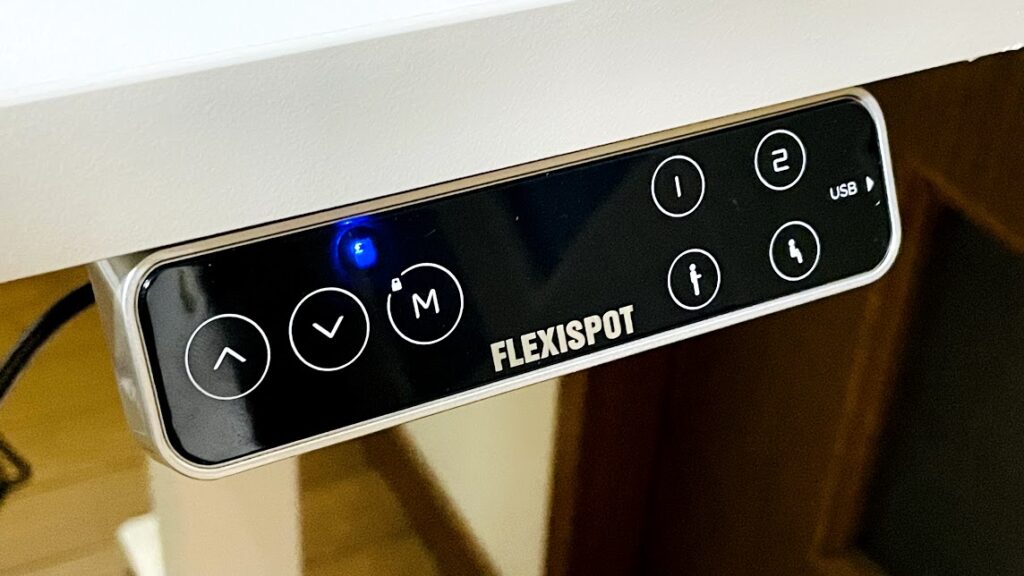
多機能コントローラーが本当に便利で素晴らしいです。
先述した昇降機能だけでなく、「最大4つのメモリー登録」「高さロック」「障害物検知」など様々な機能が備わっています。
あとはデザインが非常にカッコいいです。
ブラックベースにシルバーフレームという高級感のあるデザインなので、どんな天板に取り付けても良い感じだと思います。
コの字フレーム

今回紹介した公式サイト限定の「コの字フレーム型」ですが、思っていたよりも見た目がスッキリして良い感じです。
また、自分はPC作業をしているときに「デスクの脚部分」に手やヒザなどが当たってしまうことがあったのですが、それも無くなりました。
ノーマルモデルに比べて数千円の価格アップはありますが、数千円アップして買うだけの価値はあると思います。
天板デザインとカラーが豊富
公式サイトで選べる天板カラーがめっちゃ豊富にあります。
僕が選んだ「長方形天板」だと・・・
- マホガニー
- ブラック
- ホワイト
- メープル
- 天然竹
- マーブルグレー
- ホワイトウッド
- ライトグレイウッド
- ビンテージウッド
上記9種類のカラーから選ぶことが出来ます。
その他、「カーブ型天板」という物もありますし、天板の種類が本当に豊富です。
▼気になった方はぜひ公式の販売ページをチェックしてみてください。
ここが悪かった!
組み立てと移動が大変
唯一デメリットに感じた部分がコレです。
電動昇降デスクなので、多少は重くても仕方がないと思っていたのですが、予想以上に重くて組み立てと移動が本当に大変でした。
もし購入を検討している人がいるなら家族または知り合いに手伝ってもらうことを強くおすすめします。いや本当に・・・

デスクを組み立てた翌日にこの記事を執筆していますが、普段まったく運動をしないので全身筋肉痛でめっちゃ痛いです。
まあでも物事は表裏一体です。
本体が重たいということは、逆に言えば安定感が素晴らしいということです。
本当にちょっとやそっとじゃビクともしないので、激しくマウスを動かすゲーマーには最適解と言えるデスクかもしれません。
保証期間について
| 脚フレーム | 5年間 |
| コントローラー スイッチ | 2年間 |
今回紹介した「電動昇降スタンディングデスク E7 Pro」だと上記の保証が付いています。
自然保証には限りますが、これだけの保証があればひとまず安心だと言えるでしょう。
Twitterでの口コミ、評価
せっかくなのでTwitterで見かけたユーザーの声を載せておきます。
→ 絵師さんは一般人よりも机の高さとか重要そうなので、とても相性の良いデスクですね!
→ こちらの方はカーブ型の天板をチョイスされてます。
角の加工が渋くて滅茶苦茶カッコいいです!
これを見たら自分もカーブ型天板にすれば良かったかなーって思っちゃいました(-_-;)
→ 広いデスクにシンプルな配置が良い感じですね。
コの字フレームのおかげで足元の圧迫感も緩和されています。
めっちゃいい!!
総評:組み立ては大変だけど間違いなく神デスク
- とにかく昇降機能が便利
- コの字フレームで足元すっきり
- 付属コントローラーが優秀
- 天板の選択肢が多い
- 専用のケーブルカバーが付属
- 移動と組み立てが大変
- ノーマルモデルよりも値段が高い
今回はデスクワーカーに全力でおすすめしたい電動昇降デスク「FLEXISPOT E7 Pro」の紹介でした。
手元に届くまでは半信半疑な部分もありましたが、実際に使ってみると昇降機能が予想以上に便利で良かったです。
一般的なPCデスクの高さは70cm程度ですが、この高さが全ての人にとって最適とは限りません。
「身長」「座り方」「姿勢」など、座る人ごとに最適な高さというものは異なるので、椅子だけでなく「デスク側の微調整」が必要不可欠でしょう。
ほんの数センチ、されど数センチです!
また、テレワークの影響で運動不足になりがちな人でも、スタンディング機能を活用することで多少なりとも改善できるかもしれません。
天板のデザインやカラーも豊富ですし、もし天板が気に入らなくても脚フレームだけ購入して他社の天板に取り付けるという方法もあります。
組み立ては大変ですが、一度使ったら絶対に手放せない良さのあるデスクなので、気になった方はぜひ購入を検討してみてください。
最後までお読み頂き、ありがとうございました。
製品提供:FlexiSpot
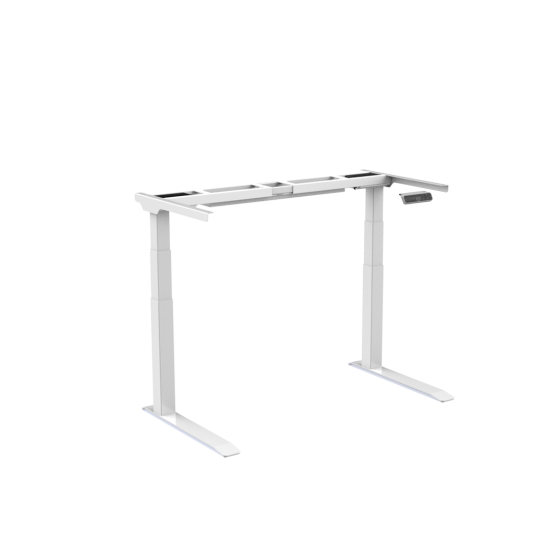
▼通常モデルはこちら







コメント
評価記事、ありがとうございます。
質問です。
最高高さでの横・縦への揺れはいかほどのものでしょうか。
こちらこそ、コメントありがとうございます。
故意に揺らすと多少は揺れるとは思いますが、普通にスタンディングデスクとしてPC作業をするなら全く問題ないと思います。
僕は特殊な用途では使っていないので、そのあたり参考にならなかったら申し訳ないです。
詳細なレビュー記事ありがとうございます。
大変参考になりました。
質問させてください。
FLEXISPOT E7 Proを購入したいと思っているのですが、天板は別で購入したいと思います。
その天板にケーブル穴などを開けたいのですが、ビームやサポートプレートの位置関係の寸法を知りたいのです。サポートに電話をかけたのですが、外国の方のため要領を得ません。
お手数おかけしますが教えていただくわけには参りませんか?
もし可能なら知りたい箇所をPDFで送らせていただければと思います。
コメントありがとうございます。
この記事が少しでも役に立って良かったです。
以下、ご質問に回答させて頂きます。
購入する天板サイズや穴を空ける位置にもよると思いますが、ビーム取り付け部分の縦幅が15cm程なので私が使っている「幅160 奥行70cm」のデスクですと
「一番奥から10cmまでの間」
「一番手前から45cmの間」
であればプレート部品に干渉しなくて済みそうです。
左右の端に関しては、ビームが110~190cmの間で可動するので、お好みで調整しやすいかと思います。
あとサポートなのですが、チャットであれば日本語対応してくれる可能性が高いです。
https://flexispot.jp/
↑公式サイトを開くと右下にチャットウィンドウが出てくるので、そこに文字を入力すれば大丈夫です。
コメント失礼致します。
現在、FLEXISPOT E7 かFLEXISPOT E7 Proで迷っています。
理由としてFLEXISPOT E7 Proのコの字型になることで100㎝ほど上昇させたとき、T字より
ガタつくのではないかと心配しております。
無糖様はFLEXISPOT E7 Proを使用していてデスクがガタガタしますか?またガタガタする場合気にならないでしょうか?
何卒よろしくお願いいたします。
こんにちは、コメントありがとうございます。
個人的な意見にはなりますが、普通にパソコン作業する程度なら、スタンディング状態でもガタつきは全然気にならないです!
デザインが気に入った方を買って大丈夫だと思います。